Consultar la bandeja de entrada de tu correo es una tarea que seguramente forme parte de tu día a día. Hay veces que necesitas leer tus emails desde un ordenador que no es el tuyo o tienes que hacerlo desde un navegador web. Para esos casos existen los gestores de correo online o 'webmail'. Si eres cliente de Raiola puedes elegir varias alternativas (en función del producto que tengas contratado) como SquirrelMail o
RoundCube para gestionar tu correo online.
En este artículo te voy a explicar cómo acceder a Roundcube desde cPanel y cómo utilizarlo para gestionar tus emails. ¡Vamos allá!
[elementor-template id="80835"]
Qué es Roundcube webmail
Roundcube webmail es una
herramienta online de código abierto que sirve para consultar tus emails desde el navegador. De esta forma no vas a necesitar utilizar ningún software externo para ello. Simplemente necesitarás un dispositivo conectado a internet y un navegador web como Google Chrome, Firefox o el que tu prefieras.
De todas formas ten en cuenta que no es muy recomendable por temas de seguridad que accedas a tu correo desde redes públicas o conexiones compartidas.
Este tipo de herramientas de
webmail como
Roundcube tiene grandes ventajas como:
- Puedes consultar tu correo desde cualquier dispositivo si por ejemplo estás de viaje y no tienes a mano tu ordenador habitual.
- Los emails se almacenan directamente en el servidor, por lo que no necesitas descargartelos.
- Puedes realizar cualquier tipo de tarea como consultar tu bandeja de entrada, gestionar los contactos, crear firmas de correo e incluso crear nuevas cuentas de email.
- La interfaz es muy amigable y fácil de usar.
Cómo gestionar cuentas de correo desde cPanel
Antes de nada voy a explicarte cómo puedes
gestionar tus cuentas de correo desde cPanel.
Para acceder a cPanel puedes hacerlo desde
"tudominio/cpanel" o a través de tu
Área de Cliente de Raiola Networks con tus datos de acceso.
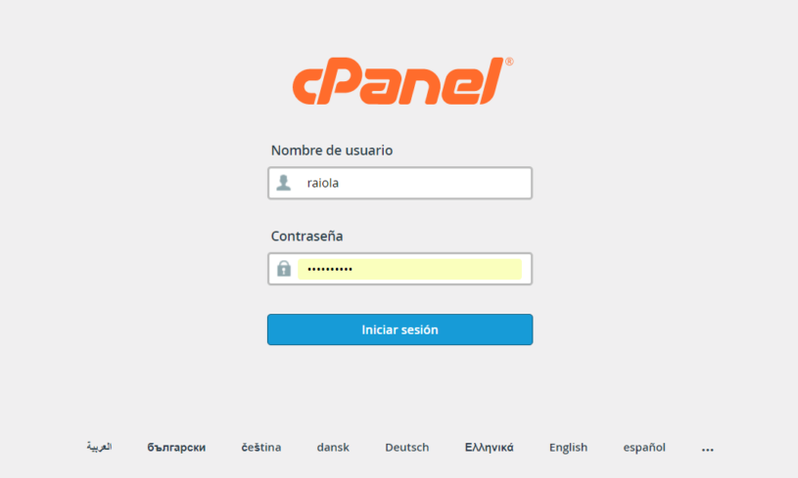
Una vez estes dentro de cPanel tienes que ir a la sección de
"Correo electrónico" y hacer clic en la opción
"Cuentas de correo electrónico". Verás el listado de las cuentas de correo que ya tienes creadas, para las cuales podrás realizar las siguientes acciones:
- Check email: para acceder a los emails de esa cuenta de correo a través de webmail.
- Administrar: para gestionar las opciones de la cuenta (cambiar la contraseña, cambiar la cuota de almacenamiento, borrar la cuenta, etc).
- Connect devices: para consultar los ajustes y parámetros necesarios para conectar una aplicación de correo electrónico en un dispositivo.
También puedes
crear nuevas cuentas de correo pulsando el
botón "Crear".
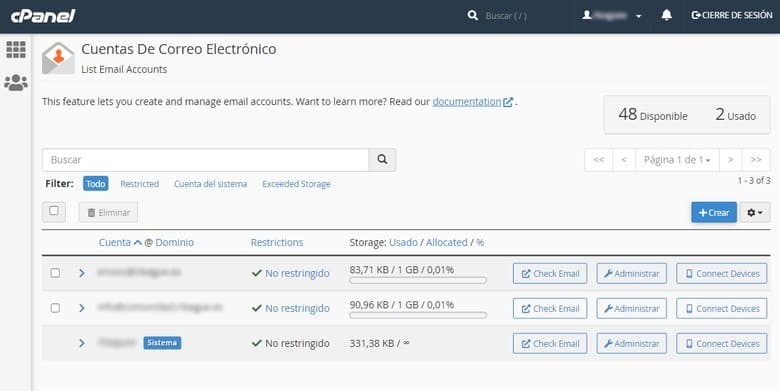
Cómo iniciar sesión en Roundcube webmail
Ahora si, vamos a ver como
acceder a Roundcube para gestionar tus emails. Puedes hacerlo de dos formas:
- Escribe "tudominio/webmail" en la barra de direcciones de tu navegador. Verás una pantalla de acceso al webmail en la que tendrás que introducir tus datos de acceso (dirección de correo electrónico y contraseña). Al iniciar sesión podrás elegir qué herramienta de gestión de correo o webmail quieres utilizar, en este caso Roundcube.
- Otra manera de acceder es desde cPanel, con la ventaja de que al ya estar logueado en el panel de control no hace falta que introduzcas tus datos de acceso al acceder al webmail. Simplemente se abrirá tu correo con el gestor que elijas. A continuación te explico los pasos que tienes que seguir para acceder a Roundcube webmail desde cPanel.
Cómo acceder a Roundcube desde cPanel
Como te explicaba en el apartado anterior también es posible
acceder a Roundcube directamente desde cPanel. Para hacerlo tan solo tienes que seguir los siguientes pasos:
- Accede a cPanel. Puedes hacerlo desde "tudominio/cpanel" o desde tu área de cliente de Raiola introduciendo tus datos de acceso.
- Dentro de cPanel dirígete a la sección "Correo electrónico" y entra en "Cuentas de correo electrónico".
- En el listado de cuentas de correo, haz click en el botón "Check email" correpondiente a la cuenta de correo que quieras consultar.
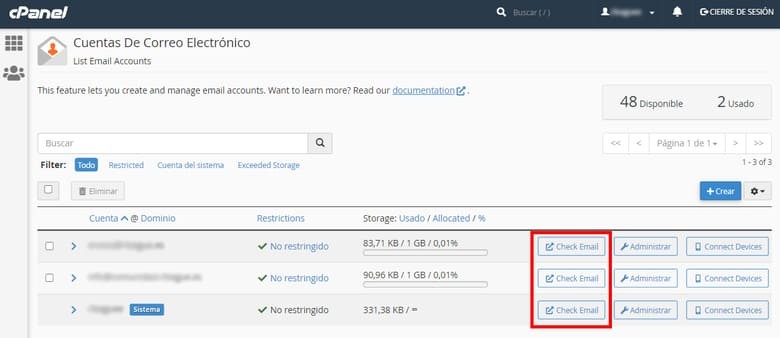
- Verás una pantalla para elegir el gestor de correo webmail que quieres utilizar. Pulsa en el botón "Open" de Roundcube.
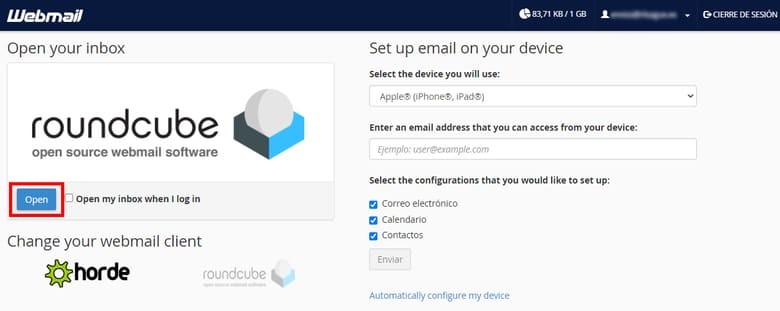
Si quieres puedes marcar la casilla de
"Open my inbox when I log in" para establecer Roundcube como tu
gestor de correo predeterminado. De esta manera cuando vuelvas a acceder al webmail se abrirá por defecto con Roundcube.
Cómo ver mi bandeja de entrada en Roundcube
La
interfaz de Roundcube es bastante similar a la de cualquier otra aplicación de gestión de correo. Siguiendo la numeración que aparece en la siguiente imagen voy a ir enseñándote cada parte de esta herramienta:
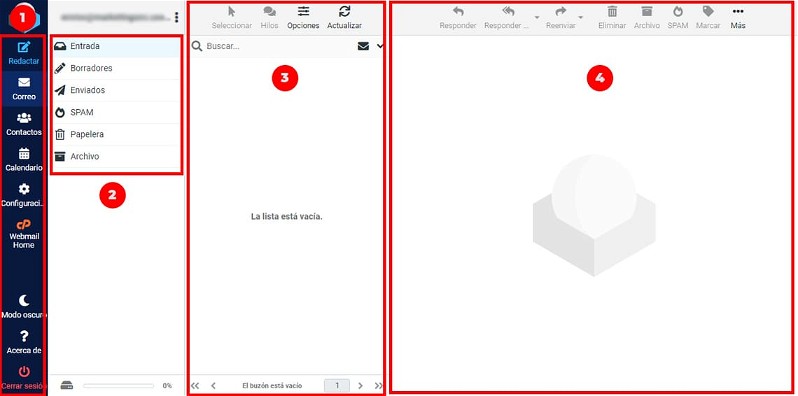
- Barra lateral (menú): en cuanto accedes lo primero te encuentras por defecto dentro de la pestaña ‘Correo’ es tu bandeja de entrada. Desde aquí también puedes ‘Redactar’ un nuevo correo, acceder a tus ‘Contactos’ o cambiar la ‘Configuración’.
- Carpetas de correo: en esta sección puedes elegir qué carpeta de correo quieres visualizar: bandeja de entrada, borradores, correos enviados, spam, papelera o cualquier carpeta personalizada que hayas creado.
- Listado de correos: aquí se mostrará el listado de correos correspondientes a la carpeta que tengas seleccionada. Por defecto verás los correos de tu bandeja de entrada. En la parte superior tienes un botón de ‘Actualizar’ para refrescar el listado en busca de nuevos correos entrantes.
- Contenido del correo electrónico: si pulsas en uno de los correos del listado anterior, verás su contenido en este panel. Además en la parte superior tienes botones para responder al correo, reenviarlo, archivarlo, marcarlo cómo spam, imprimirlo, eliminarlo, etc.
Cómo puedes ver cuando accedes a Roundcube ya entras directamente a tu bandeja de entrada. De todos modos siempre puedes acceder a ella pulsando el botón “Correo” del menú lateral.
Cómo redactar un email en Roundcube
Para escribir un
nuevo email tienes que pulsar en el botón
‘Redactar’ del menú lateral izquierdo. A continuación verás algo cómo esto:
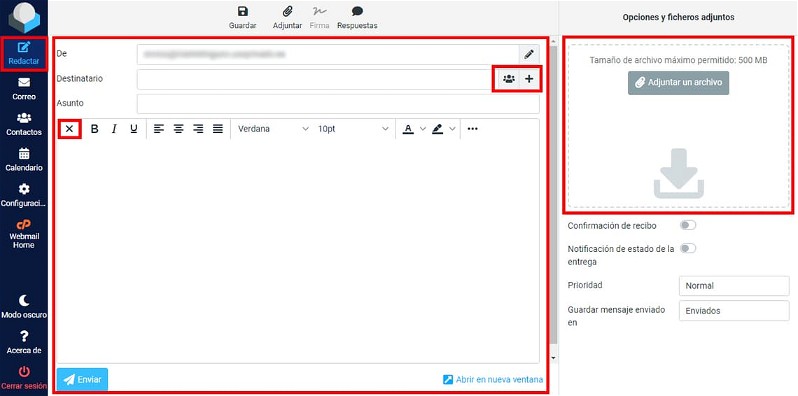
Rellena los campos con la información correspondiente para enviar el correo:
- De: Aquí deberás escribir la dirección de correo electrónico desde la que vas a enviar el email. Es decir, es el emisor del mensaje.
- Destinatario: aquí debes introducir la dirección de email de la persona o personas a las que le envías el correo. Puedes introducir varias direcciones separadas por comas para enviar el correo a más de un destinatario. Si lo prefieres también puedes pulsar el icono de añadir contacto para seleccionar un contacto de tu lista. Con el icono “más”, puedes seleccionar si quieres añadir cómo copia oculta alguna dirección de correo.
- Cuerpo del correo: la caja que está justo debajo de los dos campos anteriores es donde debes redactar el email. Puedes alternar entre los modos WYSIWYG y HTML con el botón “X” de la parte superior izquierda de la caja.
- Adjuntar archivos: si necesitas adjuntar archivos a tu correo puedes hacerlo en el panel de la derecha. Pulsa en el botón “Adjuntar un archivo” o simplemente arrastra los archivos deseados a este panel.
Cuando tengas todo listo tan solo tienes que pulsar en
“Enviar” para enviar el email.
Cómo responder un correo desde Roundcube
Para responder a un correo electrónico tienes que situarte en tu
bandeja de entrada pulsando en el botón
“Correo” del menú lateral. Después, en la lista de correos
selecciona el email que quieres responder haciendo clic en él. Finalmente pulsa en el botón
“Responder” de la parte superior.
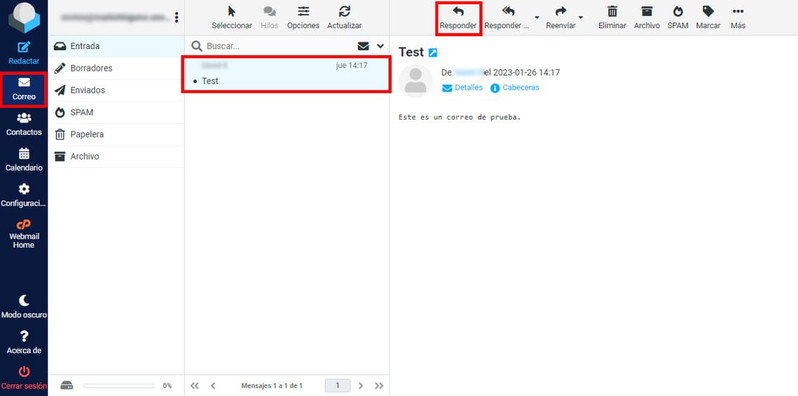
Se te abrirá una pantalla para que redactes el correo.
El proceso es similar al de escribir un nuevo email, solo que en este caso el campo “Destinatario” ya estará cubierto automáticamente con la dirección de email de la persona a la que estás respondiendo.
Cómo reenviar un correo en Roundcube
Para reenviar un correo, selecciónalo desde la bandeja de entrada y pulsa el botón
“Reenviar” de la barra superior de herramientas.
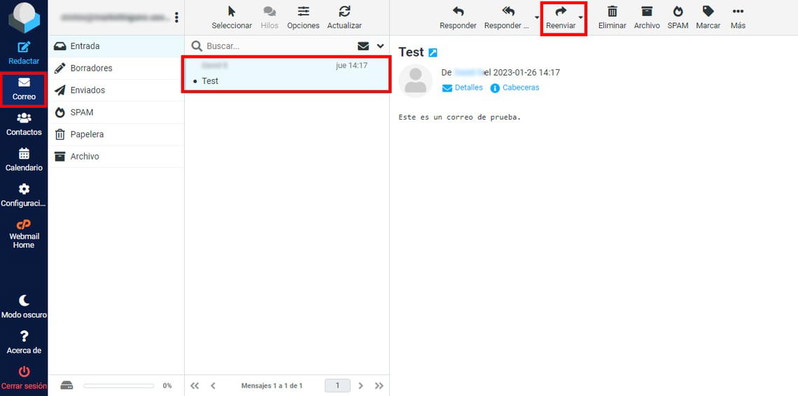
Inmediatamente se abrirá la pantalla de redacción de correo pero en este caso con
el cuerpo ya cubierto. Tan solo tienes que
elegir el o los destinatarios y pulsar en “Enviar”.
Cómo crear carpetas del correo personalizadas
Además de las carpetas de correo que vienen por defecto (entrada, borradores, enviados, spam, etc) puedes crear tus propias carpetas para organizar los emails a tu gusto.
Para crear carpetas de correo personalizadas pulsa en “Configuración” > “Carpetas” > “Crear”. A continuación elige un nombre para la carpeta y pulsa en “Guardar”.
Si quieres puedes crear subcarpetas eligiendo la carpeta raíz a la que pertenece la carpeta que estés creando.
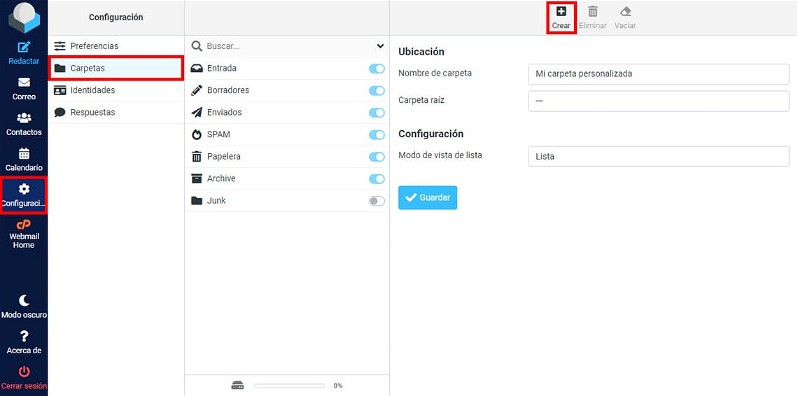
Una vez creada la carpeta, esta aparecerá en el listado de carpetas de correo de tu bandeja de entrada.
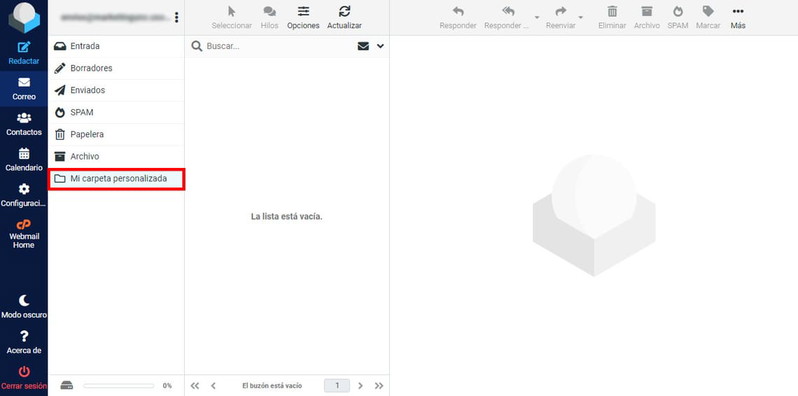
Cómo mover correo a una carpeta personalizada
Para mover tus mensajes a una carpeta personalizada tienes que seleccionar (haciendo clic sobre ellos) los correos de tu bandeja de entrada que quieras mover. Si quieres seleccionar más de un elemento puedes hacerlo manteniendo pulsada la tecla “
Shift” de tu teclado y haciendo clic en todos los correos que quieras mover.
Una vez los tengas seleccionados pulsa en la opción “Más” de la barra superior de herramientas. Luego pulsa en “Mover a…” y finalmente selecciona la carpeta a la cuál los quieres mover.
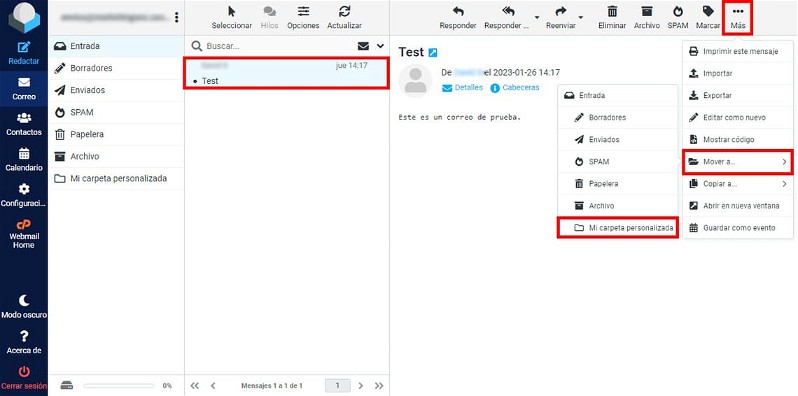
Otra opción para mover fácilmente los correos es arrastrándolos a la carpeta correspondiente.
Cómo cambiar la contraseña de Roundcube desde cPanel
Puede darse el caso de que quieras acceder a una de tus cuentas de correo pero no recuerdes la contraseña. No te preocupes, a todos nos ha pasado alguna vez pero por suerte en cPanel es muy fácil solucionarlo
cambiando la contraseña. Para
cambiar la contraseña de una cuenta de correo desde cPanel tienes que seguir los siguientes pasos:
- Accede a cPanel como te expliqué en apartados anteriores ("tudominio/cpanel" o desde el área de cliente).
- Ve a la sección "Correo electrónico" y haz clic en "Cuentas de correo electrónico".
- Pulsa en el botón "Administrar" que correponda a la cuenta de correo cuya contraseña quieres cambiar.
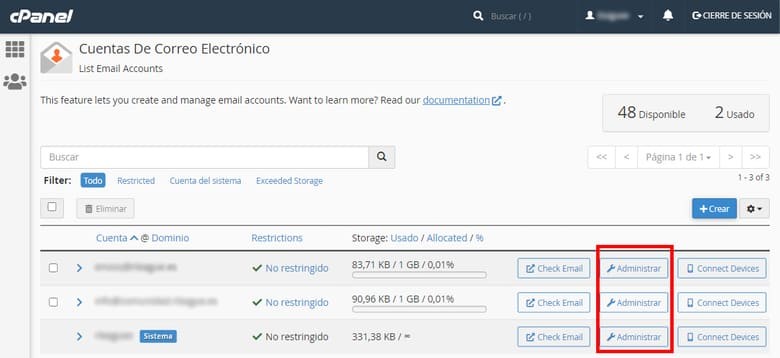
- En el apartado "Seguridad" introduce una nueva contraseña. Si quieres puedes utilizar el botón "Generar" para generar automáticamente una contraseña segura. Eso sí, recuerda antarla en un lugar seguro.
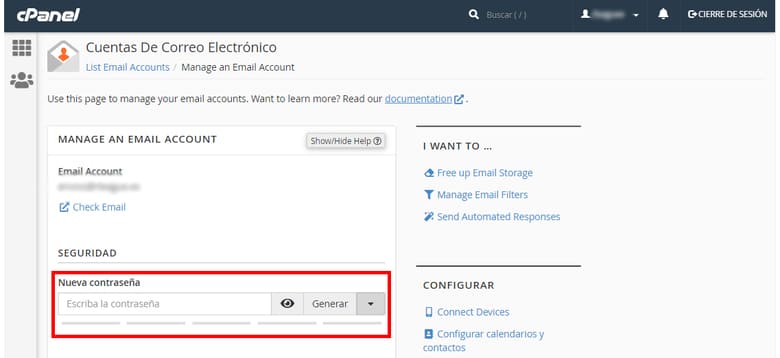
- Pulsa en el botón "Update email settings".
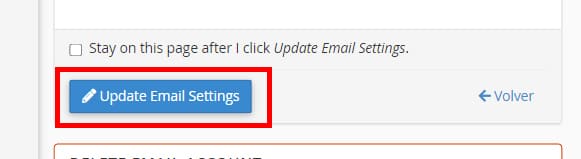
Recuerda también que cambiar las contraseñas de tu email con cierta frecuencia es una práctica muy recomendable para garantizar su seguridad. Una contraseña robusta debería incluír mayúsculas, minúsculas, cifras y símbolos.
Cómo crear y gestionar contactos en el webmail Roundcube
Desde
Roundcube también es posible
crear nuevos contactos y
administrar grupos. Puedes hacerlo desde la opción
“Contactos”, que se encuentra en el menú lateral izquierdo, junto a la opción
“Correo” en la que aterrizas por defecto al
iniciar sesión y en la que se encuentra la
bandeja de entrada. Haz clic en
“Contactos” y en la pantalla resultante verás una columna para los
grupos y otra para los
contactos.
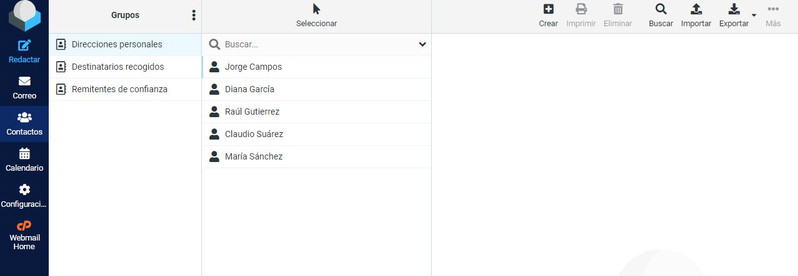
Para
crear un nuevo contacto, tan solo tienes que hacer clic en el botón "Crear" de la barra de herramientas de arriba a la derecha e introducir los datos correpondientes. Bajo la pestaña
“Propiedades” constarán toda la
información de contacto básica, pero también puedes anotar
datos personales en la pestaña
“Personal” y hacer anotaciones relevantes bajo la tercera pestaña, “Notas”.
La columna
“Grupos” te permitirá
agrupar tus contactos de la forma que más cómoda te resulte. Por ejemplo, puedes
crear grupos para “Familia”, “Trabajo” o “Amigos” y
vincular los contactos que correspondan a cada uno de esos grupos. Para
crear un grupo, tienes que hacer clic en los tres puntos de la esquina superior derecha de la columna "Grupos" y darle a "Añadir grupo". Elige un nombre para el grupo y haz clic en
“Guardar”:
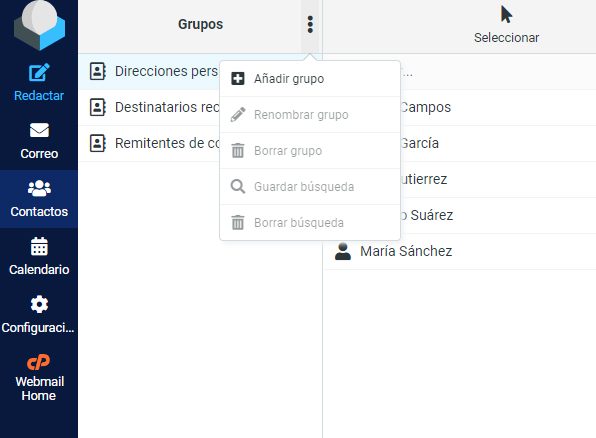
A continuación, solo tendrás que
arrastrar los contactos que quieras al grupo al que deban pertenecer y ya quedarán vinculados. Puedes
arrastrar el contacto a más de un grupo, para que quede asociado a varios diferentes. La ventaja de organizar tus contactos en grupos es que podrás
enviar correos a un grupo entero: tan sólo tienes que marcarlo y hacer clic en
“Redactar”, así todos los contactos de ese grupo serán destinatarios del mensaje.
En esta misma pantalla de "Contactos" puedes
buscar, importar y exportar contactos. Si quieres
buscar un contacto concreto, puedes hacer clic en
“Buscar” y rellenar los campos que consideres para hacer una búsqueda. Para importar contactos a
RoundCube, haz clic en
“Importar” y carga un
archivo CSV haciendo clic en
“Importar desde archivo”.
Del mismo modo, si quieres
exportar los contactos creados haz clic en
“Exportar”. Te dará a elegir entre exportarlo todo o solamente los contactos concretos que hayas seleccionado. Para
seleccionar varios contactos, haz clic sobre ellos mientras mantienes pulsada la tecla Ctrl. Escoge una de las 2 opciones,
“Exportar todo” o
“Exportar seleccionados”, y se descargará un
archivo de vCard a tu ordenador.
Cómo crear la firma en Roundcube webmail
Si quieres crear una
firma de correo personalizada primero tienes que ir al apartado de
"Configuracion" del menú lateral. Dentro de este menú debes clicar en
"Preferencias" para acceder a los ajustes de visualización y tratamiento de los mensajes. Después entra en
"Composición de mensajes".
Para poder trabajar con firmas de correo lo primero que tienes que hacer es cambiar la opción
"Escribir mensajes en HTML" a
"Siempre". Debes hacer lo mismo con la opción
"Añadir firma automáticamente" y ponerla también en
"Siempre". Así cada vez que envíes un correo se mostrará al final del mismo la firma de correo que hayas creado.
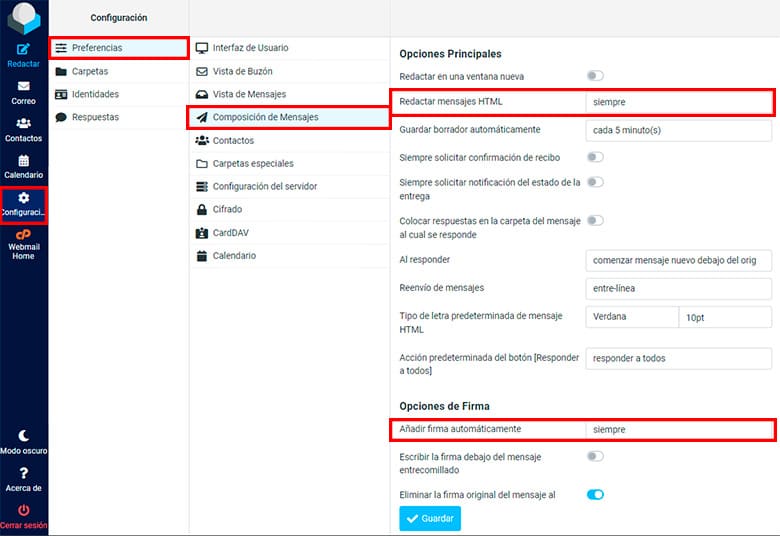
Ahora accede al buzón de correo para el que quieres
configurar la firma. Para ello, haz clic en
“Configuración”, en el menú lateral, después en
“Identidades” y haz clic en la
dirección de correo que desees. En el apartado
"Firma" podrás
crear la firma que quieras utilizando el editor (como siempre, no te olvides de
“Guardar”). Recuerda que el editor te permite
insertar imágenes e hipervínculos (a través de los iconos correspondientes), sin necesidad de utilizar
código HTML.
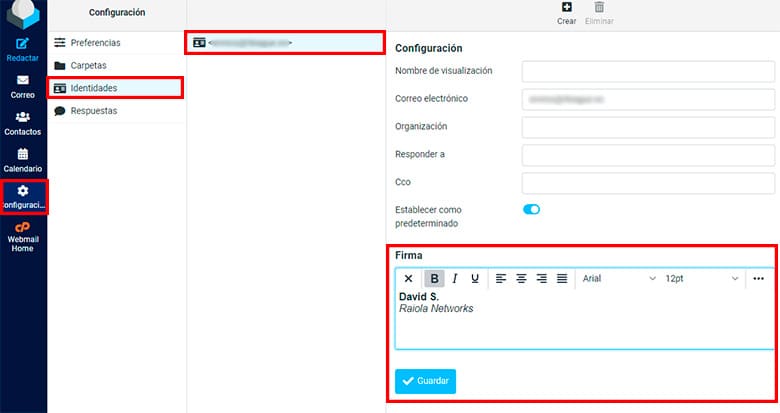
Cómo gestionar las identidades en Roundcube
Seguimos dentro de
“Configuración” y, como ya hemos visto
cómo administrar las carpetas en la opción
“Carpetas” de RoundCube, vamos a pasar a la opción
“Identidades”.
RoundCube te permite
crear diferentes identidades entre las que podrás elegir (en el campo
“De”) una vez inicies la composición de un nuevo mensaje. Haz clic en el signo
“+” e introduce los datos que prefieras. ¡Puedes crear tantas identidades como necesites!
Crear plantillas de respuesta en Roundcube
Si quieres ahorrar tiempo a la hora de contestar algunos correos,
RoundCube te permite
crear respuestas predefinidas. Dentro del menú
“Configuración”, haz clic en
“Respuestas” y luego en el botón
"Crear". Elige un nombre con el que puedas indentificar la nueva plantilla e introduce el texto de la respuesta. Finalmente, haz clic en
“Guardar”. ¡Listo! En el futuro, cuando desees contestar a un correo utilizando una plantilla, tan solo tendrás que hacer clic en la opción
“Respuestas” del menú superior.
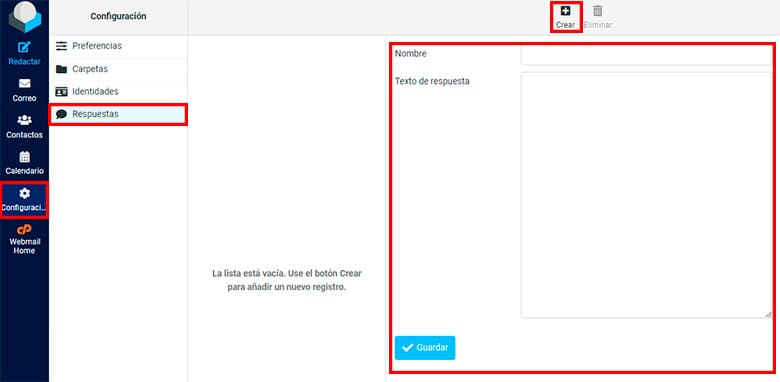
Cómo configurar redirecciones en RoundCube webmail desde cPanel
Si quieres que te lleguen
copias de los correos recibidos a otra dirección de mail, lo primero que debes hacer es
iniciar sesión en cPanel como te expliqué más arriba. Desde el apartado
“Correo Electrónico”, accede a las
“Cuentas de correo electrónico” y pulsa el botón
"Check email" de la cuenta de correo para la que quieras configurar la redirección. No hace falta que entres en
RoundCube en concreto, ya que la
función de creación de redirecciones está integrada directamente en
cPanel. Haz clic en el
botón de usuario y pulsa en
“Reenviadores” o simplemente pulsa el botón "Forwarders":
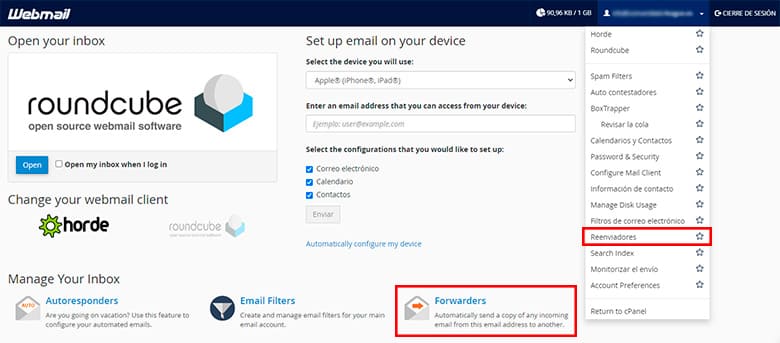
A continuación, haz clic en
“Añadir reenviador” para crear una
redirección nueva. Tan solo tienes que indicar el correo al que quieres que lleguen los emails reenviados (y hacer clic en
“Añadir reenviador”):
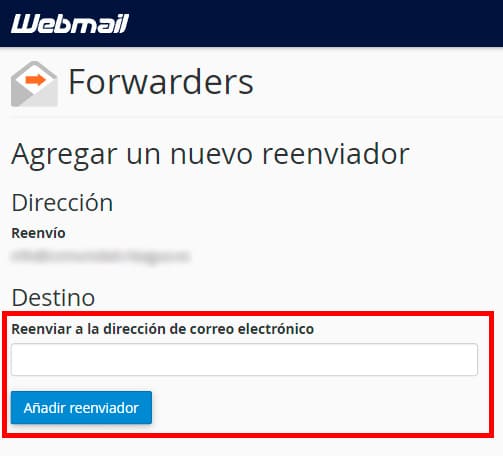
Cuando termines, puedes volver a entrar en
“Reenviadores” para comprobar que la redirección se ha añadido a tu cuenta de forma correcta.
Cómo filtrar el spam en Roundcube desde cPanel
El spam o correo basura es algo que todos sufrimos en mayor o menor medida. Para intentar minimizar la cantidad de spam que llega a tu bandeja de entrada hay varias cosas que puedes hacer. Por un lado, en Raiola
contamos con un sistema antispam en el panel de control
cPanel: aquí tienes
un vídeo para aprender a configurar SpamAssassin. Aun contando con SpamAssassin, en este apartado te voy a explicar
cómo crear filtros anti-spam para RoundCube desde cPanel y ayudarte así a afinar el tema al máximo.
En primer lugar,
inicia sesión en cPanel, ve directo al apartado
“Correo Electrónico” y pincha en
“Cuentas de correo electrónico”. A continuación, haz clic en el
icono de usuario, igual que hicimos en la sección anterior, pero esta vez pulsa en
“Filtros de correo electrónico”. Si lo prefieres tambien puedes pulsar directamente el botón
"Email filters":
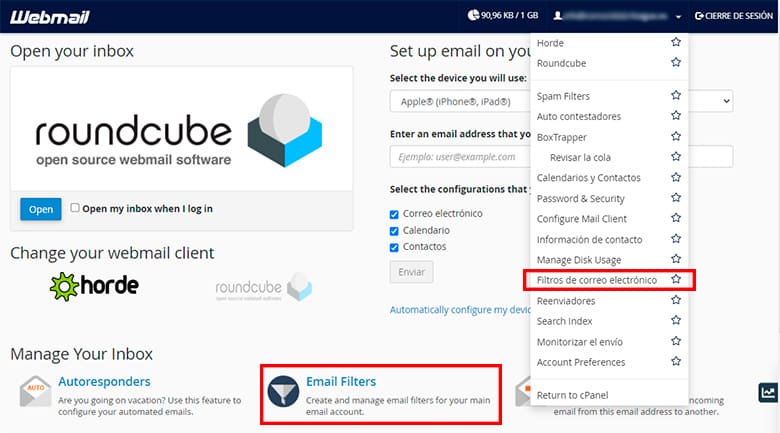
En la siguiente pantalla pulsa en el botón
"Crear un nuevo filtro" para
configurar 1 o más filtros que te ayuden a evitar el spam en RoundCube:
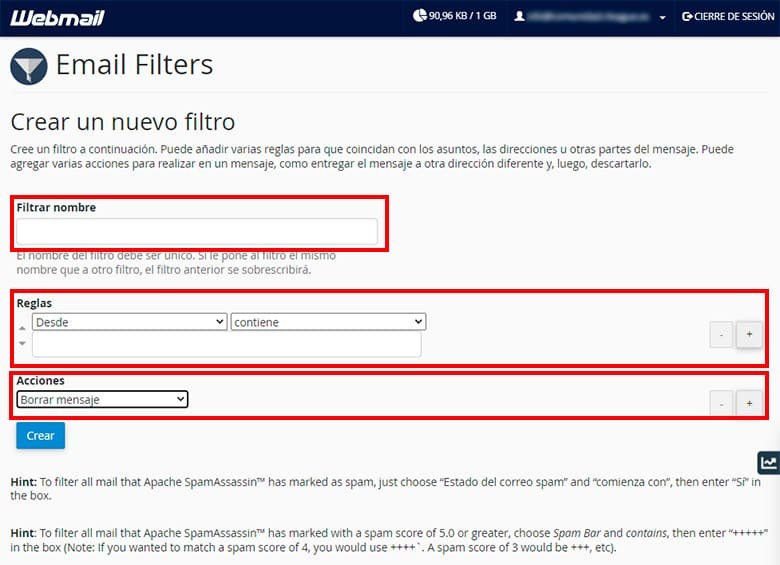
Verás que la
configuración de filtros es muy intuitiva:
nombra el filtro y
elige los parámetros por los que quieres filtrar para así
crear diferentes reglas o condiciones. Puedes filtrar por remitente, por asunto, por el contenido del cuerpo del mensaje o por la puntuación de spam, por ejemplo. Una vez decidas la regla que vas a crear, en el desplegable
“Acciones” tendrás que marcar lo que va a ocurrir cuando recibas un correo que cumpla con los parámetros que has marcado. Puedes
borrarlo de forma automática,
redirigirlo o
enviarlo a una carpeta concreta, por ejemplo.
Cuando hayas configurado el filtro a tu gusto, haz clic en
“Crear” para añadirlo al
listado de filtros de email de tu correo RoundCube. Justo bajo la
lista de filtros, verás la opción
“Prueba de filtro”, que te permite comprobar si la condición que has creado funciona como esperabas:
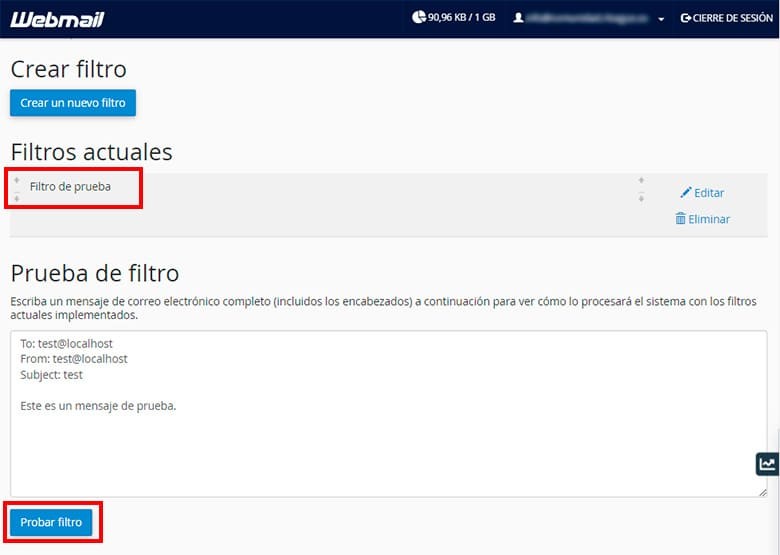
Cómo activar una respuesta automática en Roundcube desde cPanel
La
función de autorrespuesta también está integrada directamente en
cPanel, así que para configurarla tienes que
iniciar sesión en el panel de control, ir al apartado
“Correo Electrónico” y pinchar en
“Cuentas de correo electrónico”. Haz clic en el
icono de usuario y elige
“Auto contestadores” o simplemente pulsa el botón
"Autoresponders". Llegarás a esta pantalla:
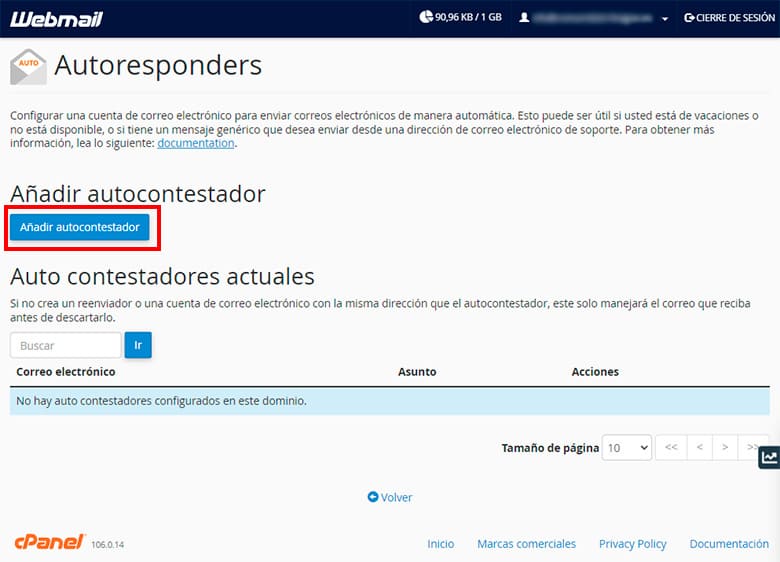
Para
crear una respuesta automática en RoundCube, pulsa el botón
“Añadir autocontestador” y rellena los datos necesarios: intervalo (cantidad de horas que deben pasar entre respuestas a la misma dirección de correo), remitente, asunto, cuerpo, inicio y finalización. Para escoger
fechas y horas concretas de inicio y fin del envío del
autoresponder, haz clic en
“Personalizado”.
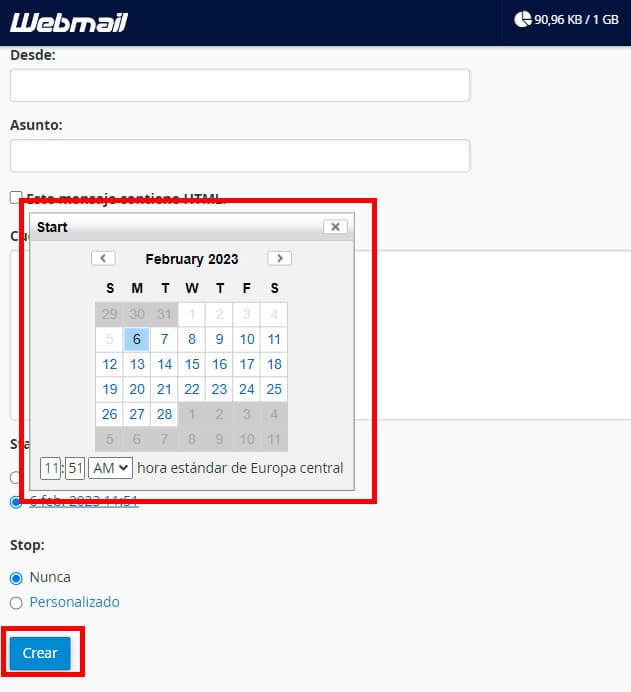
Pulsa en
“Crear/Modificar” para
guardar tu respuesta automática en RoundCube y vuelve atrás para verla, correctamente configurada, en la lista
“Auto contestadores actuales”.
Conclusiones sobre RoundCube webmail
Utilizar un servicio de
webmail puede ser una excelente opción para
consultar tu correo en ocasiones puntuales. Si no dispones de tu ordenador habitual o estás de viaje y necesitas gestionar tus emails puedes utilizar una herramienta como Roundcube para hacerlo
desde un navegador web. Además ya has visto que gracias a su interfaz clara y simple es muy fácil de utilizar y puedes realizar todo tipo de acciones,
desde responder a un correo hasta crear plantillas o respuestas automáticas entre otras cosas. Si te ha sido útil esta guía sobre Roundcube o si te has quedado con alguna duda puedes
dejar un comentario e intentaremos ayudarte 😉.
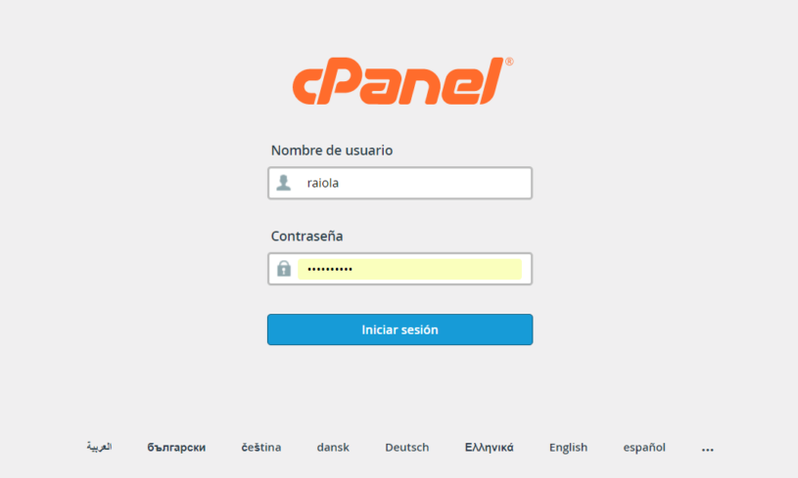 Una vez estes dentro de cPanel tienes que ir a la sección de "Correo electrónico" y hacer clic en la opción "Cuentas de correo electrónico". Verás el listado de las cuentas de correo que ya tienes creadas, para las cuales podrás realizar las siguientes acciones:
Una vez estes dentro de cPanel tienes que ir a la sección de "Correo electrónico" y hacer clic en la opción "Cuentas de correo electrónico". Verás el listado de las cuentas de correo que ya tienes creadas, para las cuales podrás realizar las siguientes acciones:
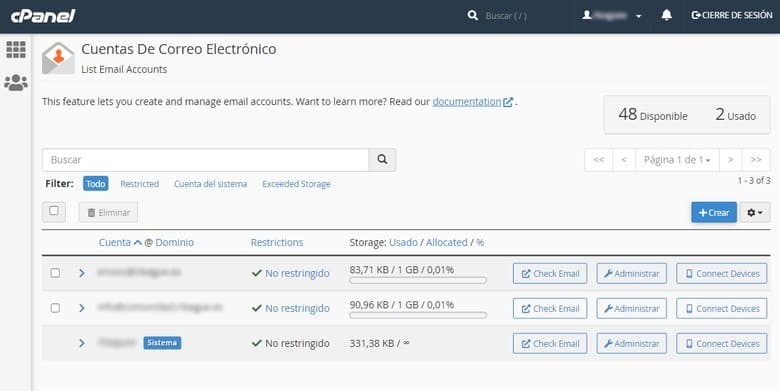
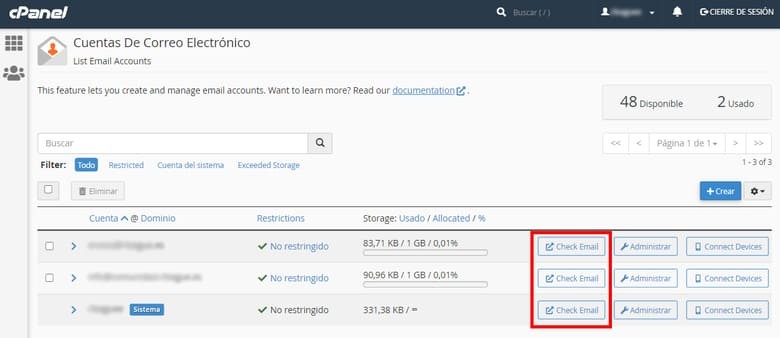
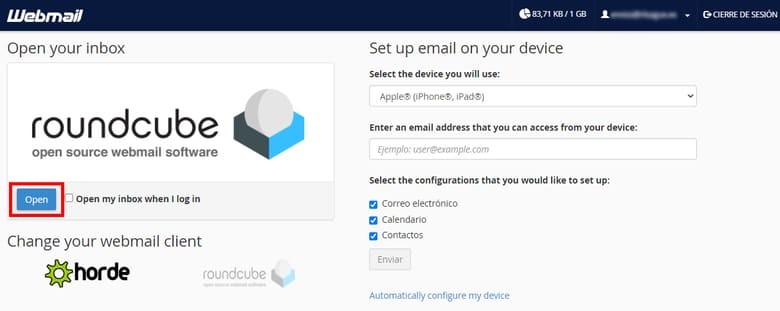
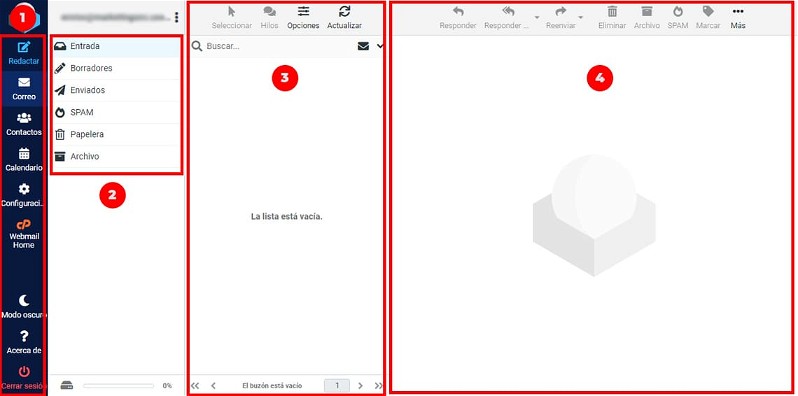
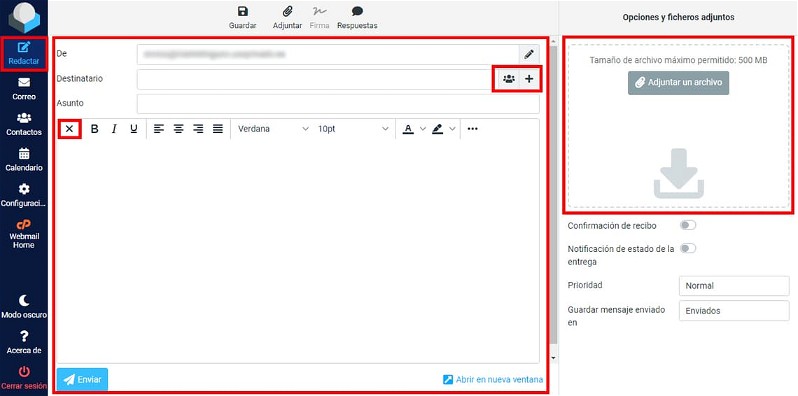 Rellena los campos con la información correspondiente para enviar el correo:
Rellena los campos con la información correspondiente para enviar el correo:
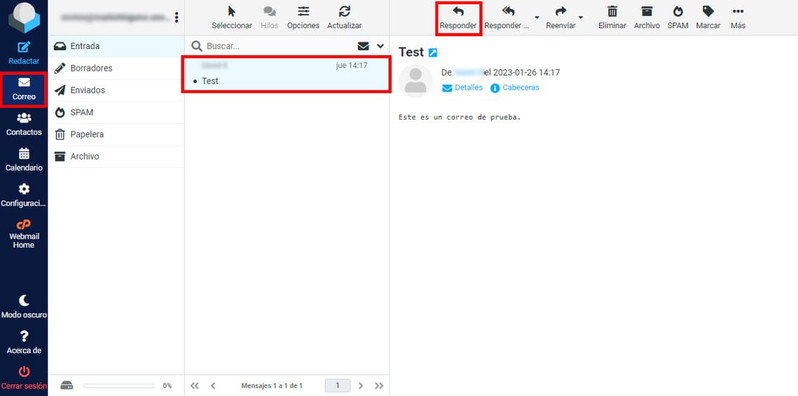 Se te abrirá una pantalla para que redactes el correo. El proceso es similar al de escribir un nuevo email, solo que en este caso el campo “Destinatario” ya estará cubierto automáticamente con la dirección de email de la persona a la que estás respondiendo.
Se te abrirá una pantalla para que redactes el correo. El proceso es similar al de escribir un nuevo email, solo que en este caso el campo “Destinatario” ya estará cubierto automáticamente con la dirección de email de la persona a la que estás respondiendo.
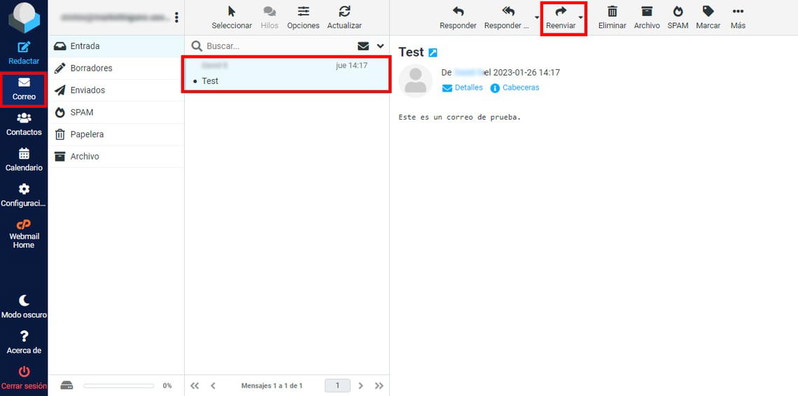 Inmediatamente se abrirá la pantalla de redacción de correo pero en este caso con el cuerpo ya cubierto. Tan solo tienes que elegir el o los destinatarios y pulsar en “Enviar”.
Inmediatamente se abrirá la pantalla de redacción de correo pero en este caso con el cuerpo ya cubierto. Tan solo tienes que elegir el o los destinatarios y pulsar en “Enviar”.
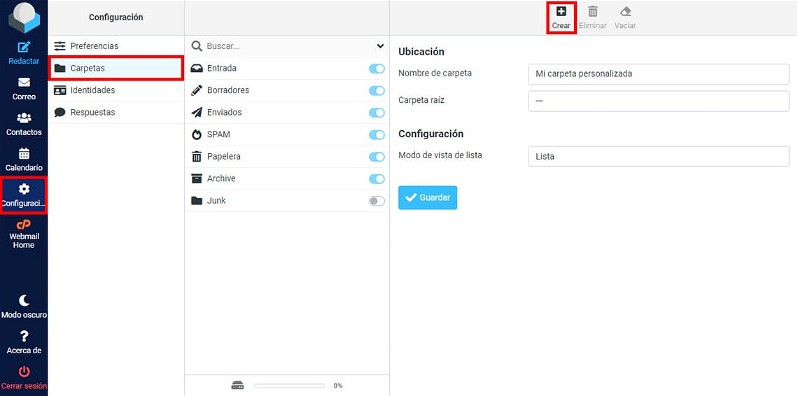 Una vez creada la carpeta, esta aparecerá en el listado de carpetas de correo de tu bandeja de entrada.
Una vez creada la carpeta, esta aparecerá en el listado de carpetas de correo de tu bandeja de entrada.
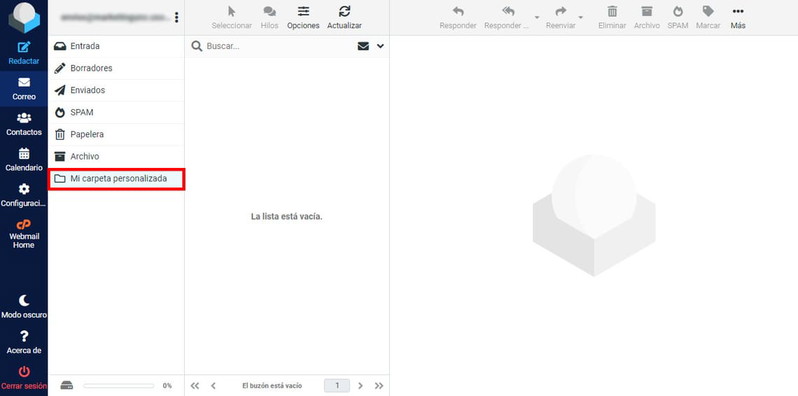
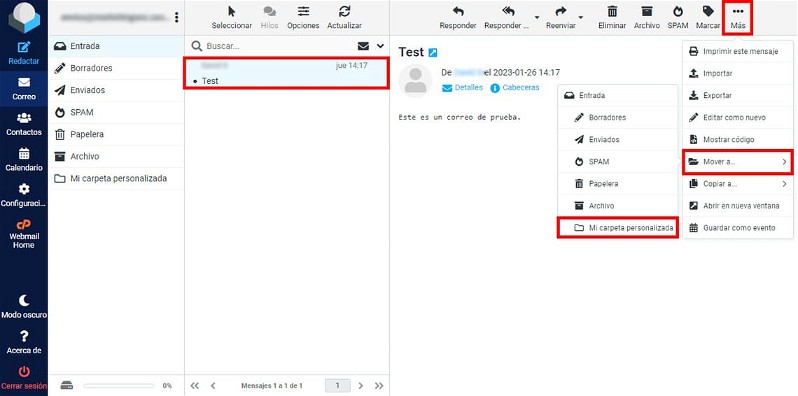 Otra opción para mover fácilmente los correos es arrastrándolos a la carpeta correspondiente.
Otra opción para mover fácilmente los correos es arrastrándolos a la carpeta correspondiente.
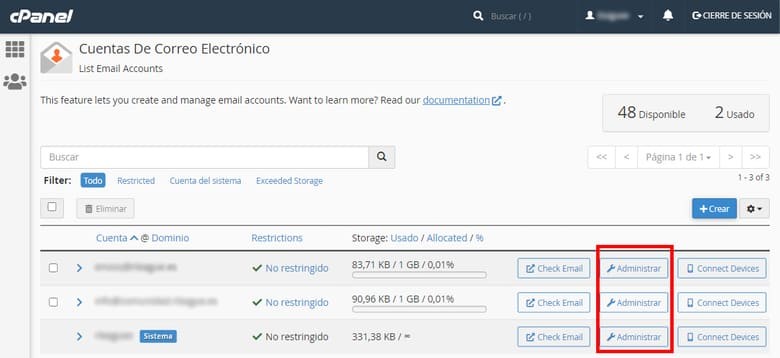
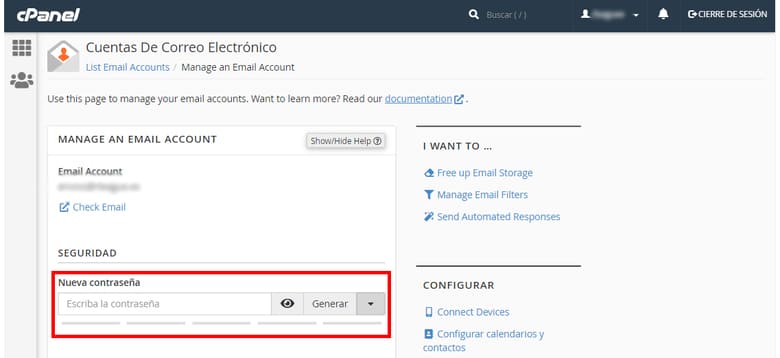
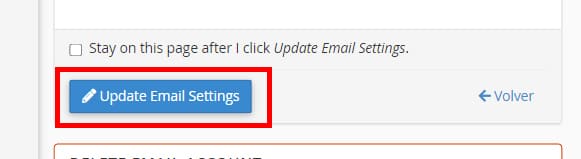
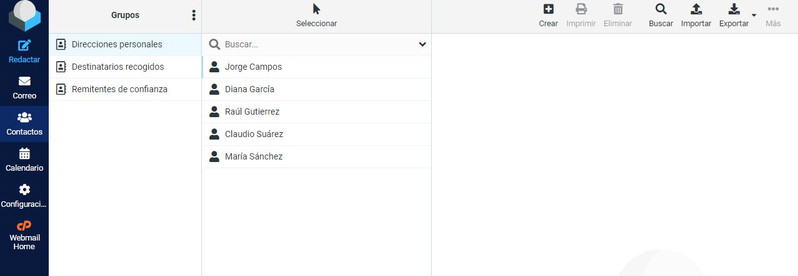 Para crear un nuevo contacto, tan solo tienes que hacer clic en el botón "Crear" de la barra de herramientas de arriba a la derecha e introducir los datos correpondientes. Bajo la pestaña “Propiedades” constarán toda la información de contacto básica, pero también puedes anotar datos personales en la pestaña “Personal” y hacer anotaciones relevantes bajo la tercera pestaña, “Notas”.
La columna “Grupos” te permitirá agrupar tus contactos de la forma que más cómoda te resulte. Por ejemplo, puedes crear grupos para “Familia”, “Trabajo” o “Amigos” y vincular los contactos que correspondan a cada uno de esos grupos. Para crear un grupo, tienes que hacer clic en los tres puntos de la esquina superior derecha de la columna "Grupos" y darle a "Añadir grupo". Elige un nombre para el grupo y haz clic en “Guardar”:
Para crear un nuevo contacto, tan solo tienes que hacer clic en el botón "Crear" de la barra de herramientas de arriba a la derecha e introducir los datos correpondientes. Bajo la pestaña “Propiedades” constarán toda la información de contacto básica, pero también puedes anotar datos personales en la pestaña “Personal” y hacer anotaciones relevantes bajo la tercera pestaña, “Notas”.
La columna “Grupos” te permitirá agrupar tus contactos de la forma que más cómoda te resulte. Por ejemplo, puedes crear grupos para “Familia”, “Trabajo” o “Amigos” y vincular los contactos que correspondan a cada uno de esos grupos. Para crear un grupo, tienes que hacer clic en los tres puntos de la esquina superior derecha de la columna "Grupos" y darle a "Añadir grupo". Elige un nombre para el grupo y haz clic en “Guardar”:
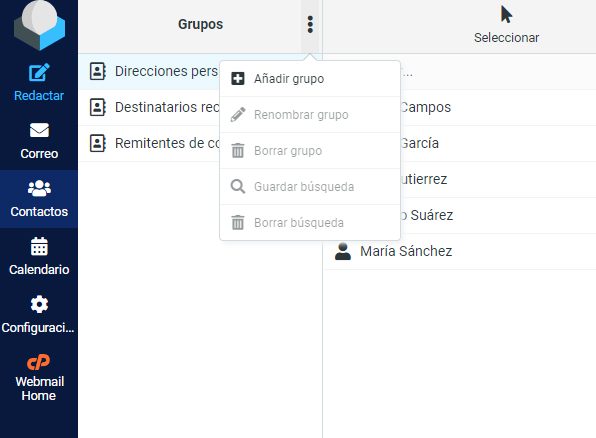 A continuación, solo tendrás que arrastrar los contactos que quieras al grupo al que deban pertenecer y ya quedarán vinculados. Puedes arrastrar el contacto a más de un grupo, para que quede asociado a varios diferentes. La ventaja de organizar tus contactos en grupos es que podrás enviar correos a un grupo entero: tan sólo tienes que marcarlo y hacer clic en “Redactar”, así todos los contactos de ese grupo serán destinatarios del mensaje.
En esta misma pantalla de "Contactos" puedes buscar, importar y exportar contactos. Si quieres buscar un contacto concreto, puedes hacer clic en “Buscar” y rellenar los campos que consideres para hacer una búsqueda. Para importar contactos a RoundCube, haz clic en “Importar” y carga un archivo CSV haciendo clic en “Importar desde archivo”.
Del mismo modo, si quieres exportar los contactos creados haz clic en “Exportar”. Te dará a elegir entre exportarlo todo o solamente los contactos concretos que hayas seleccionado. Para seleccionar varios contactos, haz clic sobre ellos mientras mantienes pulsada la tecla Ctrl. Escoge una de las 2 opciones, “Exportar todo” o “Exportar seleccionados”, y se descargará un archivo de vCard a tu ordenador.
A continuación, solo tendrás que arrastrar los contactos que quieras al grupo al que deban pertenecer y ya quedarán vinculados. Puedes arrastrar el contacto a más de un grupo, para que quede asociado a varios diferentes. La ventaja de organizar tus contactos en grupos es que podrás enviar correos a un grupo entero: tan sólo tienes que marcarlo y hacer clic en “Redactar”, así todos los contactos de ese grupo serán destinatarios del mensaje.
En esta misma pantalla de "Contactos" puedes buscar, importar y exportar contactos. Si quieres buscar un contacto concreto, puedes hacer clic en “Buscar” y rellenar los campos que consideres para hacer una búsqueda. Para importar contactos a RoundCube, haz clic en “Importar” y carga un archivo CSV haciendo clic en “Importar desde archivo”.
Del mismo modo, si quieres exportar los contactos creados haz clic en “Exportar”. Te dará a elegir entre exportarlo todo o solamente los contactos concretos que hayas seleccionado. Para seleccionar varios contactos, haz clic sobre ellos mientras mantienes pulsada la tecla Ctrl. Escoge una de las 2 opciones, “Exportar todo” o “Exportar seleccionados”, y se descargará un archivo de vCard a tu ordenador.
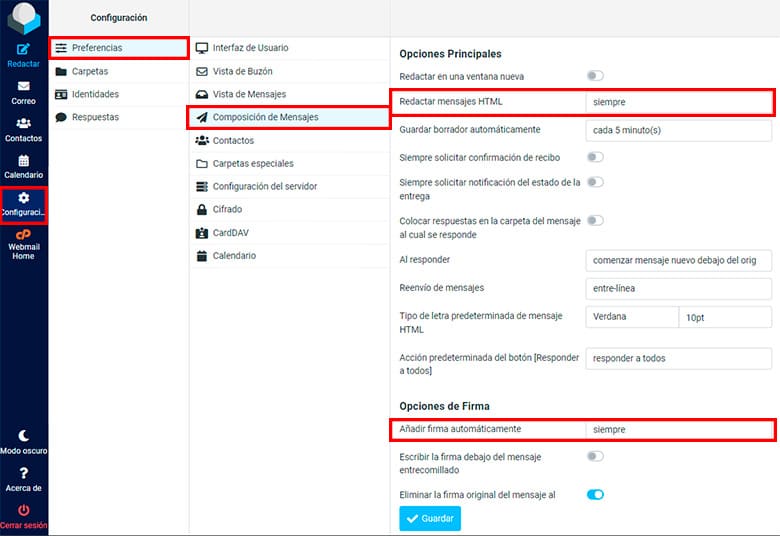 Ahora accede al buzón de correo para el que quieres configurar la firma. Para ello, haz clic en “Configuración”, en el menú lateral, después en “Identidades” y haz clic en la dirección de correo que desees. En el apartado "Firma" podrás crear la firma que quieras utilizando el editor (como siempre, no te olvides de “Guardar”). Recuerda que el editor te permite insertar imágenes e hipervínculos (a través de los iconos correspondientes), sin necesidad de utilizar código HTML.
Ahora accede al buzón de correo para el que quieres configurar la firma. Para ello, haz clic en “Configuración”, en el menú lateral, después en “Identidades” y haz clic en la dirección de correo que desees. En el apartado "Firma" podrás crear la firma que quieras utilizando el editor (como siempre, no te olvides de “Guardar”). Recuerda que el editor te permite insertar imágenes e hipervínculos (a través de los iconos correspondientes), sin necesidad de utilizar código HTML.
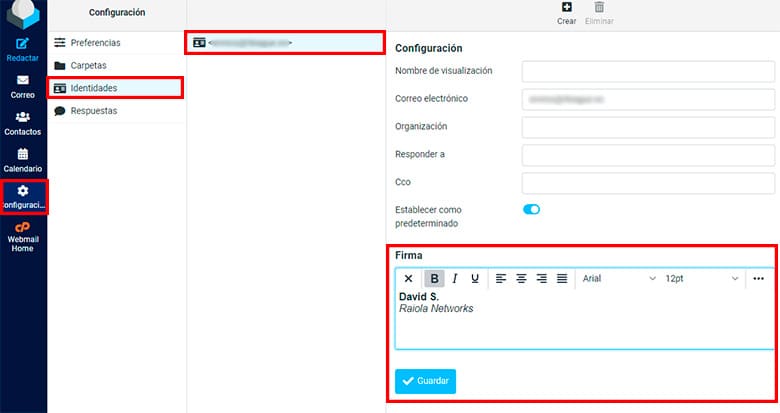
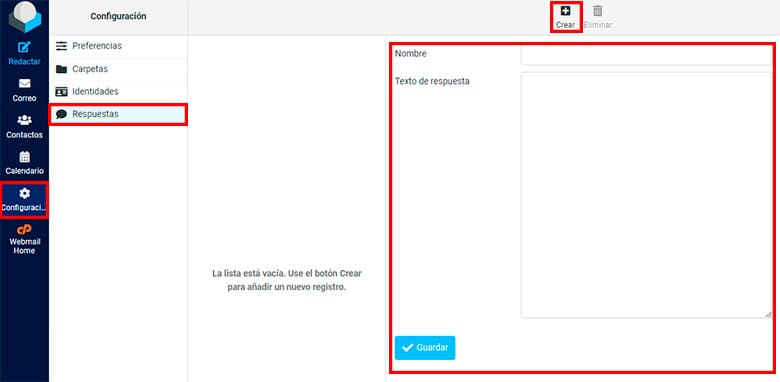
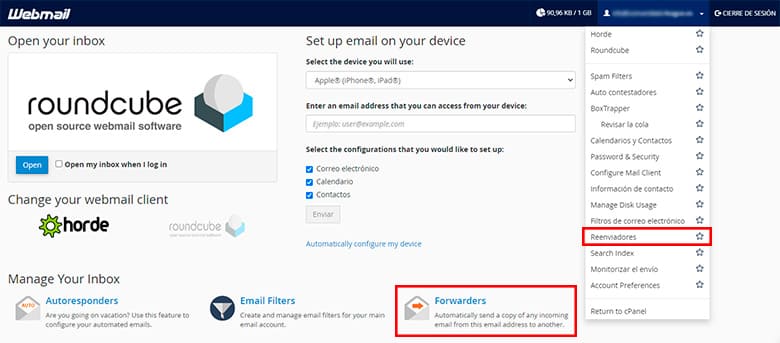 A continuación, haz clic en “Añadir reenviador” para crear una redirección nueva. Tan solo tienes que indicar el correo al que quieres que lleguen los emails reenviados (y hacer clic en “Añadir reenviador”):
A continuación, haz clic en “Añadir reenviador” para crear una redirección nueva. Tan solo tienes que indicar el correo al que quieres que lleguen los emails reenviados (y hacer clic en “Añadir reenviador”):
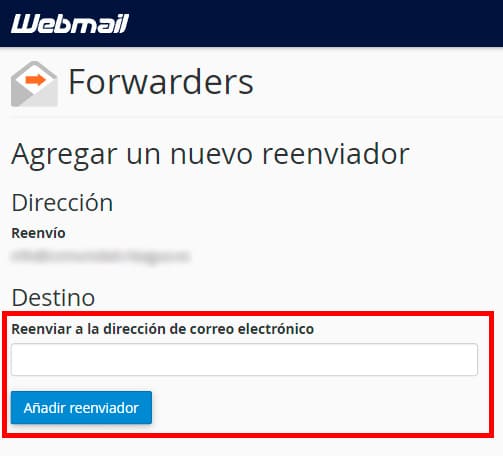 Cuando termines, puedes volver a entrar en “Reenviadores” para comprobar que la redirección se ha añadido a tu cuenta de forma correcta.
Cuando termines, puedes volver a entrar en “Reenviadores” para comprobar que la redirección se ha añadido a tu cuenta de forma correcta.
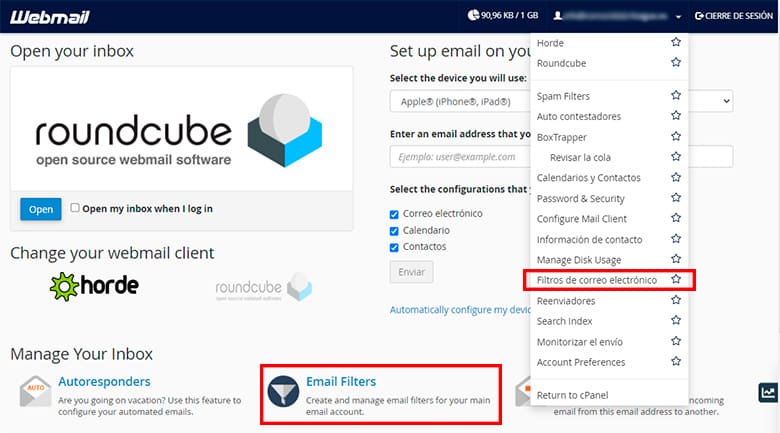 En la siguiente pantalla pulsa en el botón "Crear un nuevo filtro" para configurar 1 o más filtros que te ayuden a evitar el spam en RoundCube:
En la siguiente pantalla pulsa en el botón "Crear un nuevo filtro" para configurar 1 o más filtros que te ayuden a evitar el spam en RoundCube:
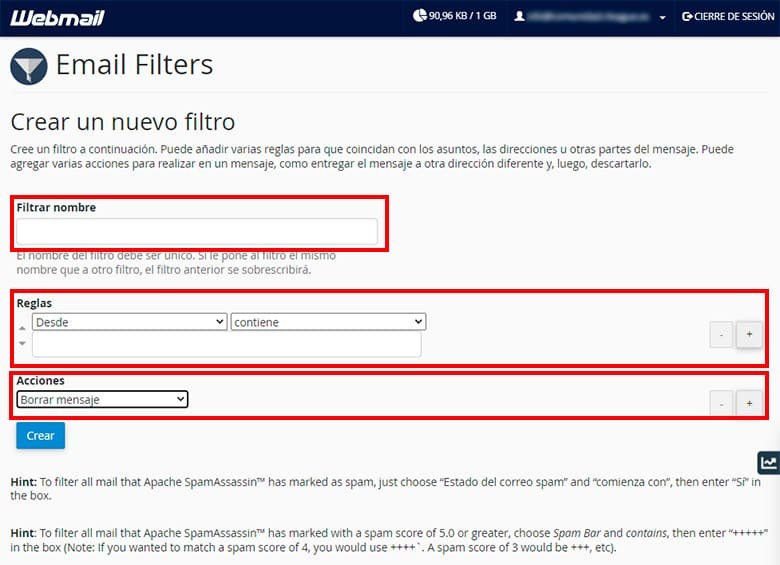 Verás que la configuración de filtros es muy intuitiva: nombra el filtro y elige los parámetros por los que quieres filtrar para así crear diferentes reglas o condiciones. Puedes filtrar por remitente, por asunto, por el contenido del cuerpo del mensaje o por la puntuación de spam, por ejemplo. Una vez decidas la regla que vas a crear, en el desplegable “Acciones” tendrás que marcar lo que va a ocurrir cuando recibas un correo que cumpla con los parámetros que has marcado. Puedes borrarlo de forma automática, redirigirlo o enviarlo a una carpeta concreta, por ejemplo.
Cuando hayas configurado el filtro a tu gusto, haz clic en “Crear” para añadirlo al listado de filtros de email de tu correo RoundCube. Justo bajo la lista de filtros, verás la opción “Prueba de filtro”, que te permite comprobar si la condición que has creado funciona como esperabas:
Verás que la configuración de filtros es muy intuitiva: nombra el filtro y elige los parámetros por los que quieres filtrar para así crear diferentes reglas o condiciones. Puedes filtrar por remitente, por asunto, por el contenido del cuerpo del mensaje o por la puntuación de spam, por ejemplo. Una vez decidas la regla que vas a crear, en el desplegable “Acciones” tendrás que marcar lo que va a ocurrir cuando recibas un correo que cumpla con los parámetros que has marcado. Puedes borrarlo de forma automática, redirigirlo o enviarlo a una carpeta concreta, por ejemplo.
Cuando hayas configurado el filtro a tu gusto, haz clic en “Crear” para añadirlo al listado de filtros de email de tu correo RoundCube. Justo bajo la lista de filtros, verás la opción “Prueba de filtro”, que te permite comprobar si la condición que has creado funciona como esperabas:
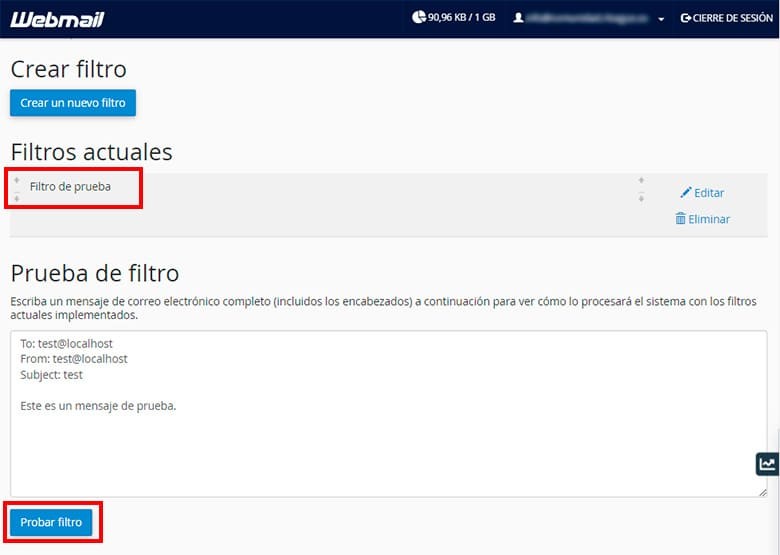
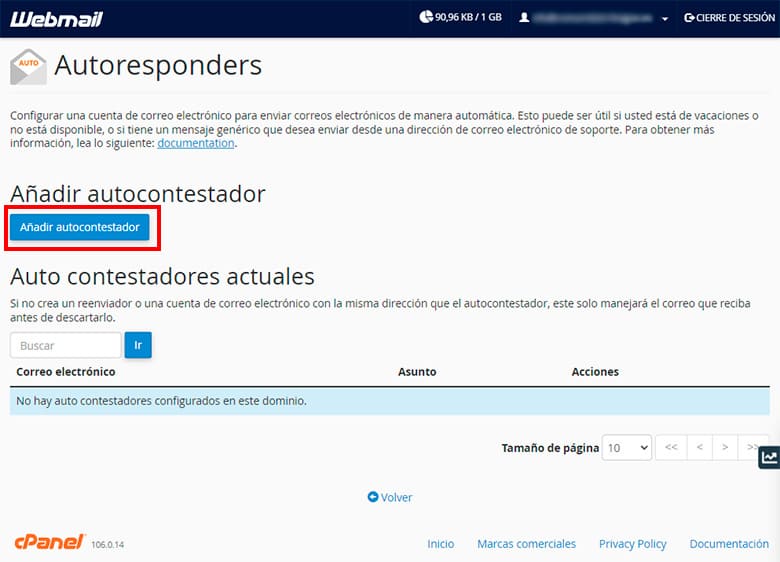 Para crear una respuesta automática en RoundCube, pulsa el botón “Añadir autocontestador” y rellena los datos necesarios: intervalo (cantidad de horas que deben pasar entre respuestas a la misma dirección de correo), remitente, asunto, cuerpo, inicio y finalización. Para escoger fechas y horas concretas de inicio y fin del envío del autoresponder, haz clic en “Personalizado”.
Para crear una respuesta automática en RoundCube, pulsa el botón “Añadir autocontestador” y rellena los datos necesarios: intervalo (cantidad de horas que deben pasar entre respuestas a la misma dirección de correo), remitente, asunto, cuerpo, inicio y finalización. Para escoger fechas y horas concretas de inicio y fin del envío del autoresponder, haz clic en “Personalizado”.
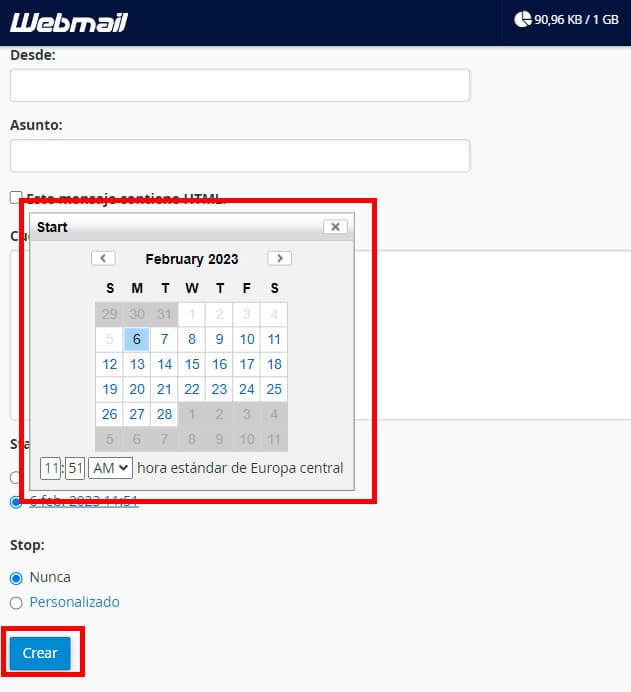 Pulsa en “Crear/Modificar” para guardar tu respuesta automática en RoundCube y vuelve atrás para verla, correctamente configurada, en la lista “Auto contestadores actuales”.
Pulsa en “Crear/Modificar” para guardar tu respuesta automática en RoundCube y vuelve atrás para verla, correctamente configurada, en la lista “Auto contestadores actuales”.

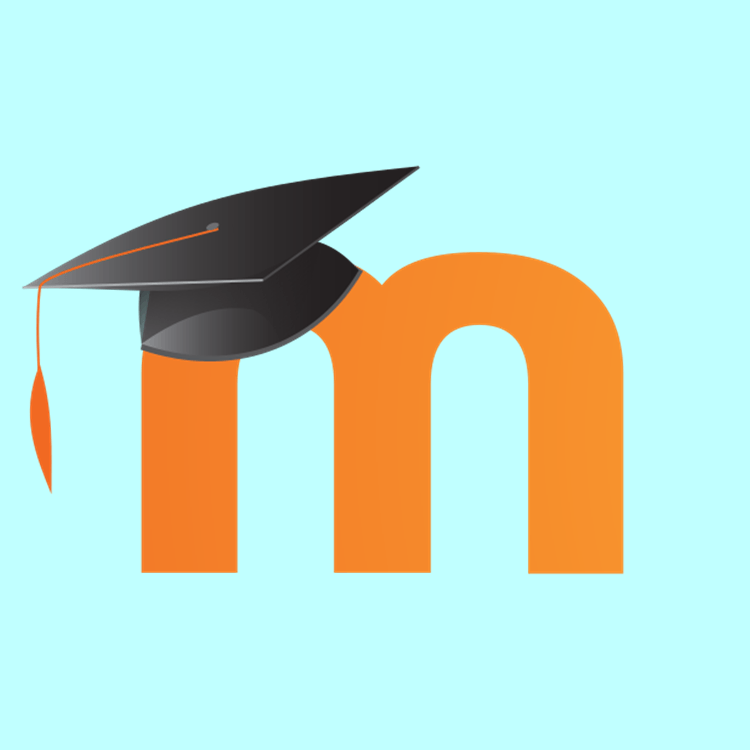
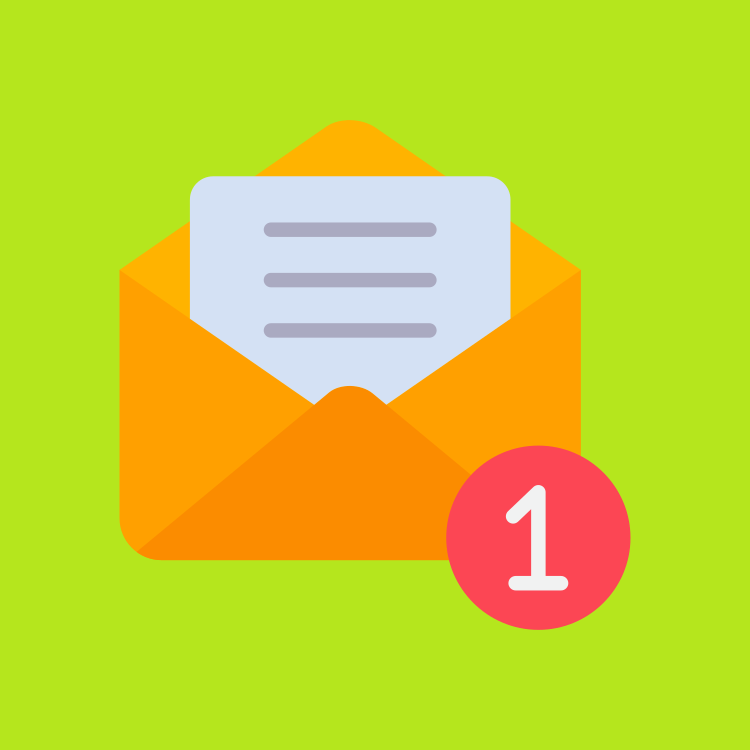
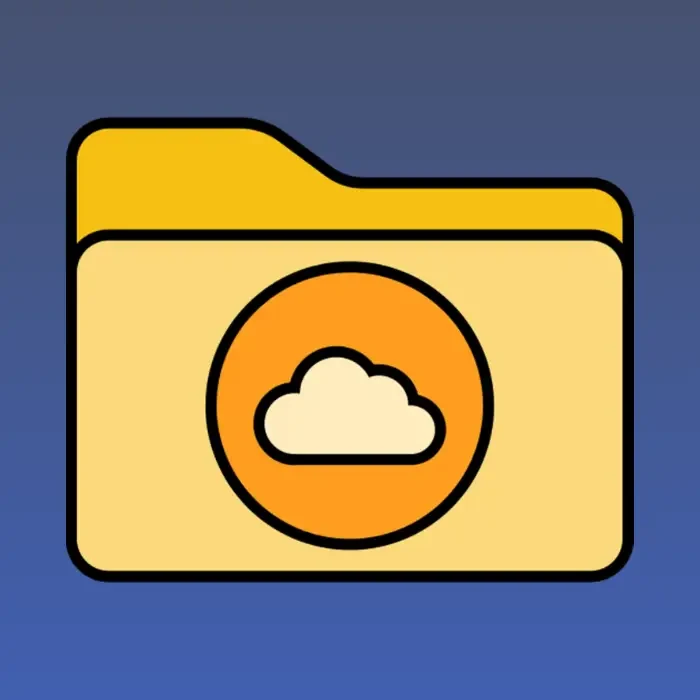
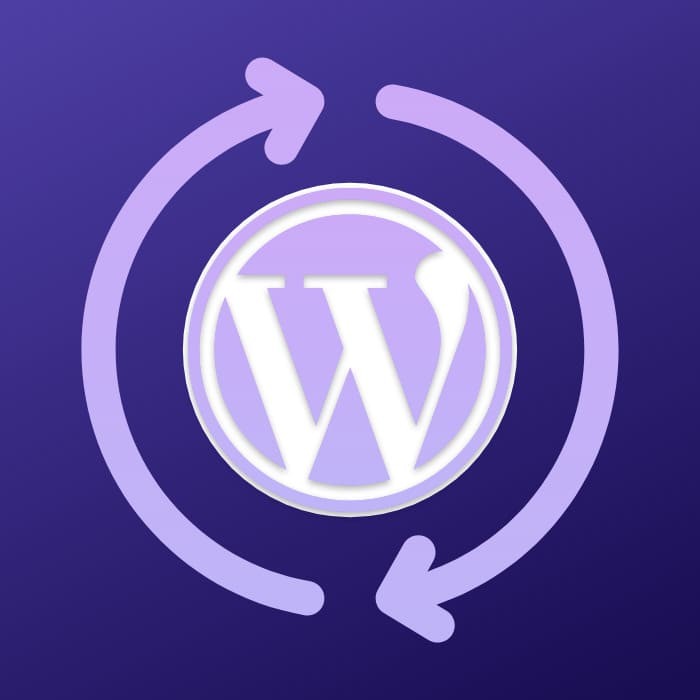


lecquio
09/02/2018 a las 10:47Tengo el correo aquí en raiola y uso mucho roundcube. Tengo la vista configurada para mostrar las carpetas a la izquierda y la lista de mails a la derecha.
Había un botón abajo a la derecha, con forma de flecha hacia arriba, y al pulsarlo, mostraba u ocultaba la ventana de mensaje.
Después de una actualización hace unos meses este botón ha desaparecido.
¿Cómo puedo recuperarlo?
Dejo una imagen en la que se ve el botón abajo a la derecha.
https://d2bfy8reoghy56.clou...
Responder a lecquio
Tu dirección de correo electrónico no será publicada. Los campos obligatorios están marcados con *